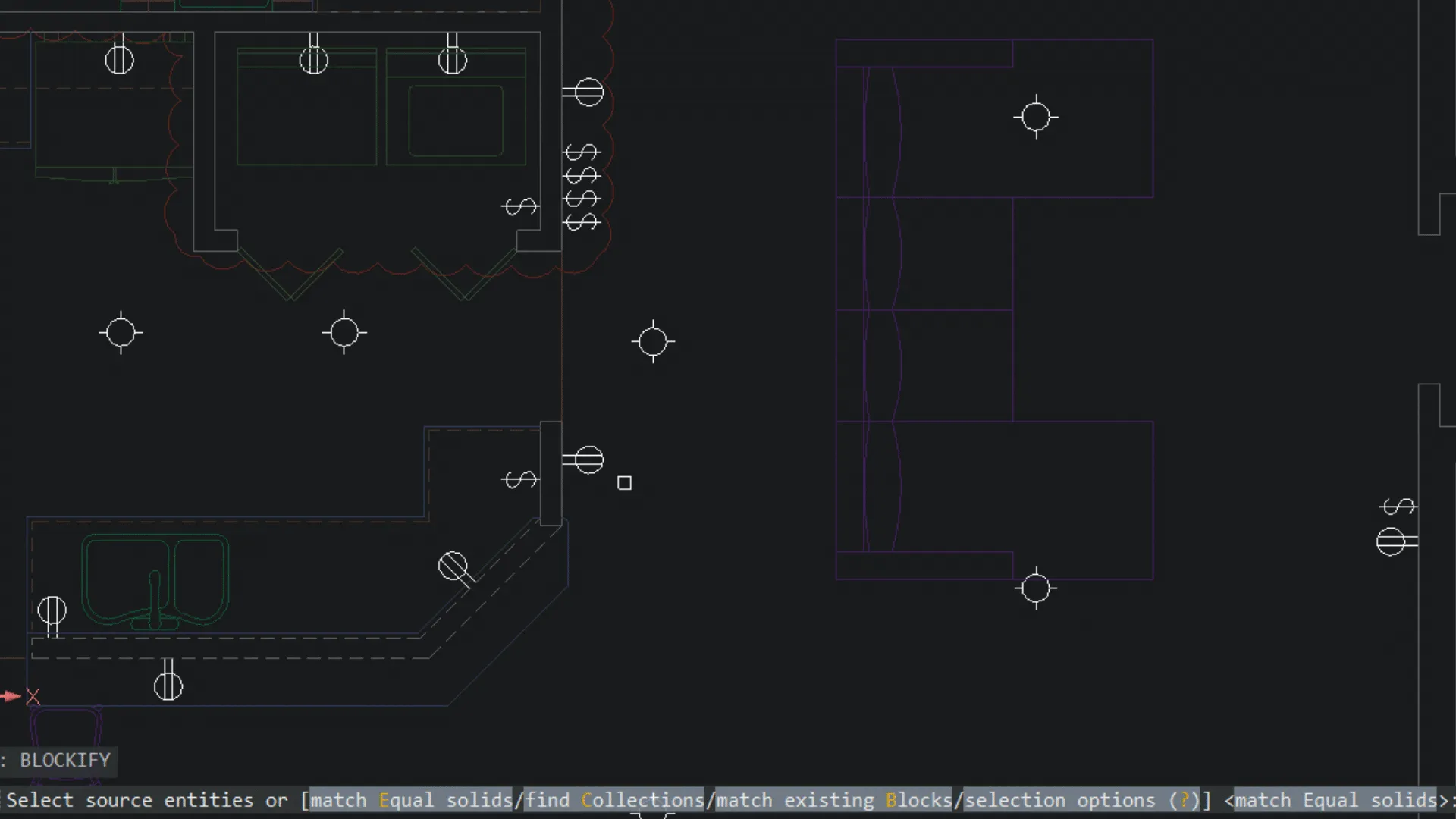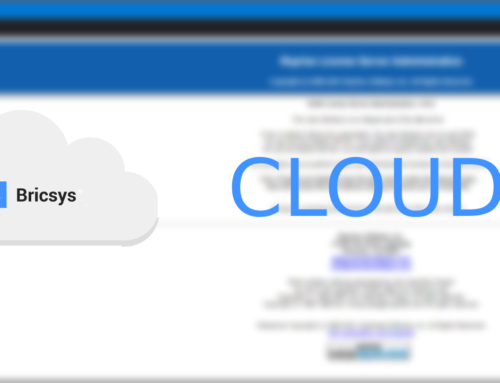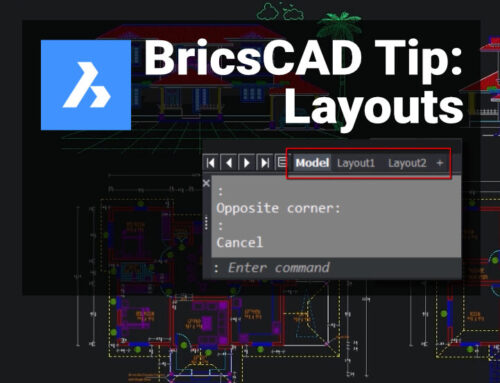Heb je ooit een tekening geopend en gedacht: “oh nee, elk blok is ontploft; het duurt zo lang om dit op te lossen”? Of misschien wist de maker van de tekening niet eens wat een CAD-blok was?
Dan heb je BLOCKIFY nodig!
Wat is Blockify?
De opdracht BLOCKIFY zoekt in een tekening naar identieke sets entiteiten (2D of 3D) en vervangt deze door blokreferenties. Het stemt deze ook af op eventuele bestaande blokdefinities die al in de tekening staan.
Wat is het voordeel van het automatisch converteren van geometrie naar CAD Blocks?
Het voordeel van CAD-blokken ten opzichte van gekopieerde geometrie is dat blokken de grootte van een tekening enorm verkleinen en daardoor de prestaties verbeteren.
Zonder Blockify is de enige manier om gekopieerde geometrie naar blokken te converteren, elke kopie te verwijderen en handmatig te vervangen door een blok. Dit kan efficiënter!
Hoe gekopieerde geometrie automatisch kan worden omgezet in blokken in een dwg-tekening
Er zijn vier manieren om de opdracht BLOCKIFY te gebruiken:
· Converteer een selectie van 2D- en/of 3D-entiteiten naar blokken en detecteer vervolgens kopieën
· Koppel bestaande blokken die zijn opgeslagen aan de tekening
· Gelijkvormige solids omzetten in blokken
· Automatische detectie van geneste blokken
Blockify gebruiken (uit een selectie van entities)
- Voer BLOCKIFY in
- Selecteer de entiteiten die u als blok wilt gebruiken en druk op Enter
- Wijs het invoegpunt van het blok aan
- Selecteer het gebied van de tekening om naar kopieën te zoeken, ofdruk op Enter om de hele tekening te doorzoeken
- Voer een bloknaam in en druk op Enter
Blockify gebruiken (match met bestaande blockdefinities in de tekening)
- Voer BLOCKIFY in
- Kies de optie “overeenkomen met bestaande blocks”.
- Selecteer het gebied van de tekening om naar kopieën te zoeken
Of
Druk op Enter om de hele tekening te doorzoeken
Blockify gebruiken (herhaalde 3D-solds detecteren)
- Voer BLOCKIFY in
- Kies de optie “gelijke vaste stoffen matchen”.
- Selecteer het gebied van de tekening om naar kopieën te zoeken
Of
Druk op Enter om de hele tekening te doorzoeken. - Voer een bloknaam in
Blockify gebruiken (geneste blokken detecteren)
- Voer BLOCKIFY in
- Kies de optie “collecties zoeken”.
- Selecteer het gebied van de tekening om naar kopieën te zoeken
Of
Druk op Enter om de hele tekening te doorzoeken - Gebruik commandpanel om uit de verschillende opties te kiezen
- Klik op ‘Maken’.
Handig om te weten
Gebruik de commandpanel om de Blockify settings te veranderen, zoals de tolerantie en het insertion point.
Meer van dit?
Als je van het BLOCKIFY-commando houdt, zou je zijn grote broer moeten leren kennen: PARAMETRIBLOCKIFY.
PARAMETRICBLOCKIFY converteert automatisch parametrisch vergelijkbare sets entiteiten naar blokdefinities. Selecteer een locatie van 2D-entiteiten of 3D-volumen en BricsCAD zoekt in de tekening naar sets die overeenkomen met de parametrische beperkingen van entiteiten en vervangt deze automatisch door blokreferenties.
Hoe PARAMETRICBLOCKIFY te gebruiken
- Kies een parametrisch blok om als bronentiteit te gebruiken
- Selecteer de zoekruimte
- BricsCAD zal de tekening doorzoeken en alle overeenkomende geometrieën vinden
Vanaf welke versie kun je BLOCKIFY gebruiken?
Blockify is al te gebruiken vanaf BricsCAD Lite.